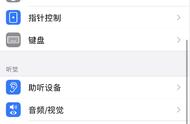二、自定义小白点顶层菜单
在【辅助触控】界面设置的下方,有“自定顶层菜单”一栏,在这里我们就可以进行菜单栏功能键的自定操作。
任意点击某个图标,就可以替换设置新的图标。
点击“-”就可减少图标,点击“ ”就可增加图标,最少保留 1 个图标,最多可设置 8 个图标,然后依次点击自定顶层菜单系统功能操作即可。

同样是在【辅助触控】界面设置,还可以进行“单点”、“轻点两下”和“长按”小白点的自定操作。
如将长按小白点设置为关机重启操作,只需点击“长按”,勾选“重新启动”,为了避免误触碰跳出的关机提示,还可以设置长按时长。

可以按照自己的使用习惯,自定义时长,个人比较推荐3.05秒,避免误碰造成的关机。
四、设置小白点透明度小白点在不使用的情况下,还可以设置它的透明度,点开“闲置时不透明度”,最低可以设置为15%的透明度,可见度极低了。

更多精彩阅读: